33 Autohotkey-Mini-Tools für Windows
Tastenbelegung über Autohotkey ändern
von Andreas Dumont - 27.03.2012
Statt Tastenkombinationen für bestimmte Aktionen zu definieren, lässt sich auch die Belegung sämtlicher Tasten ändern.
Tasten ausschalten: Um beispielsweise die lästige [Einfg]-Taste oder die Feststelltaste komplett zu deaktivieren, schreiben Sie Insert::return beziehungsweise CapsLock::return in das Skript.
Tasten ändern: Um etwa mit der Funktionstaste [F6] den Browser zu starten und drei Webseiten zu laden, verwenden Sie
F6::
Run www.google.de
Run www.com- magazin.de
Run http://de.autohotkey.com
return
Sondertasten: Auch der Status von Sondertasten lässt sich festlegen. Um beispielsweise die Numlock-Taste dauerhaft zu aktivieren, so dass sich diese Funktion nicht mehr abschalten lässt, verwenden Sie ein Skript mit der Zeile
NumLockState,.AlwaysOn
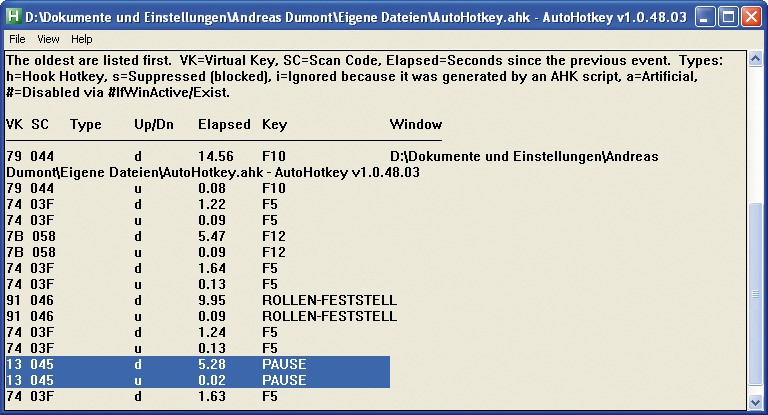
Sondertasten: Wenn Sie in einem Skript eine Taste umdefinieren wollen, dann müssen Sie deren Scancode kennen. Eine Funktion in Autohotkey hilft hier weiter - sie zeigt die Scancodes aller Tasten an
Dort wählen Sie „View, Key history and script info“. Drücken Sie die Sondertaste, deren Belegung Sie ändern wollen, und anschließend [F5], um die Ansicht zu aktualisieren. Der vorletzte Eintrag ist Ihre gewünschte Taste. Links sehen Sie den Virtual Key und den Scancode. Zum Ändern der Taste brauchen Sie den dreistelligen Scancode. Um zum Beispiel mit der Pause-Taste Firefox zu starten, genügt der Befehl SC045::Run Firefox.